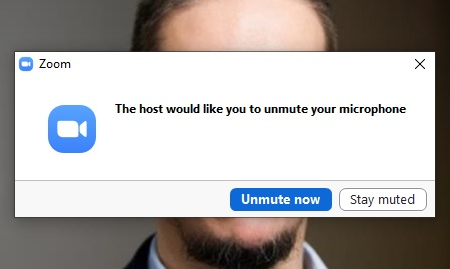Spotkanie realizowane będzie w aplikacji ZOOM. Rekomendujemy zainstalowanie programu, ale możliwe jest też korzystanie z Zoom w przeglądarce.
Opcja I: Logowanie do Zoom poprzez aplikację
1. Wejdź na stronę https://zoom.us/download i pobierz program.
2. Zaloguj się w aplikacji. W ustawieniach jako nazwę użytkownika podaj imię i nazwisko.
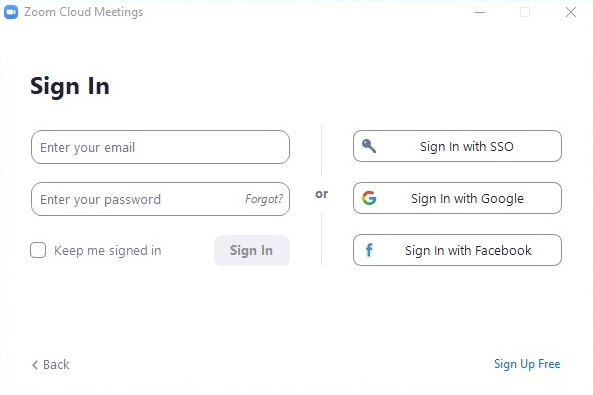
3. Na stronie https://cybergov.pl/spotkanie-specjalne-online/ kliknij w przycisk widoczny poniżej, aby dołączyć do Spotkania.

4. Kliknij “Otwórz Zoom”.
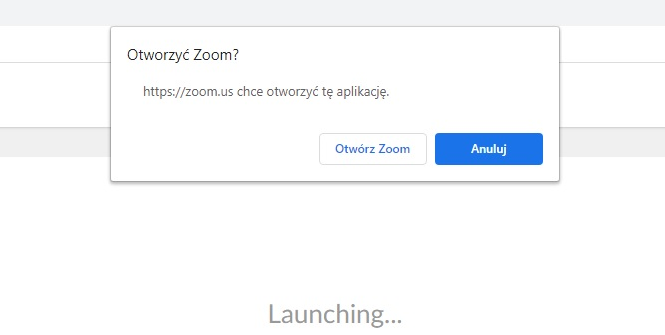
Opcja II: Logowanie do Zoom poprzez przeglądarkę
(aplikacja Zoom działa prawidłowo wyłącznie w przeglądarce Chrome!)
Zarządzanie uprawnieniami kamery i mikrofonu w Chrome: https://support.google.com/chrome/answer/2693767
(W razie ewentualnego korzystania z Firefox – zarządzanie uprawnieniami kamery i mikrofonu w Firefox: https://support.mozilla.org/pl/kb/zarzadzanie-uprawnieniami-kamery-i-mikrofonu-firefox)
1. Na stronie https://cybergov.pl/spotkanie-specjalne-online/ kliknij w przycisk widoczny poniżej, aby dołączyć do Spotkania.

2. Kliknij “Otwórz Zoom”.
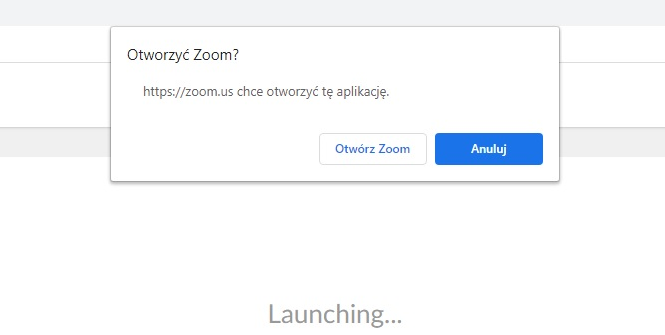
3. Zaloguj się podając e-mail, którego użyłeś podczas rejestracji na Spotkanie oraz imię i nazwisko i kliknij “Join Webinar”.

Korzystanie z Zoom podczas Spotkania
1. Po dołączeniu do Spotkania masz wyciszony mikrofon, a na dole ekranu masz możliwość skorzystania z następujących narzędzi: chat oraz podniesienie ręki (“Raise Hand”).
![]()
2. Przywitaj się na chacie. Możesz tam również zgłaszać problemy techniczne.
3. Sesja Q&A
Po każdym wystąpieniu możesz zadawać pytania ekspertom - głosowo lub korzystając z chatu. Pisząc na chacie zachęcamy, aby rozpocząć swoje pytanie od znaku zapytania. Prelegenci będą na pytania odpowiadać głosowo lub pisemnie na chacie podczas sesji Q&A.
4. Aby zabrać głos, wciśnij przycisk “Raise Hand”, żeby pokazać, że chcesz coś powiedzieć. Gdy tylko pojawi się możliwość Organizator udzieli Ci głosu. Na Twoim ekranie pojawi się okno, w którym należy kliknąć “Unmute now”.